Πραγματικά δροσερά πράγματα που θα βρείτε χρήσιμα στο Task Manager των Windows 8
Μια από τις καλύτερες αλλαγές που έγιναν στην πλατφόρμα desktop των Windows 8 είναι ο διαχειριστής της εργασίας. Με τον νέο διαχειριστή εργασιών, μπορείτε εύκολα να διαγνώσετε προβλήματα και να κλείσετε εφαρμογές που δεν αποκρίνονται πολύ περισσότερο από ό, τι είχατε με το παλιό που έχει κολλήσει από την εποχή του Καμπριανού. Αυτό το νέο και βελτιωμένο παράθυρο όχι μόνο ταιριάζει καλύτερα με την υπόλοιπη διεπαφή, αλλά φαίνεται επίσης να είναι ένας από τους πλέον φιλικούς προς το χρήστη διαχειριστές εφαρμογών μέχρι σήμερα.
1. Ένας απλούστερος διαχειριστής εργασιών
Ο διαχειριστής εργασιών σας τώρα σας επιτρέπει να κλείνετε προγράμματα από την πρώτη του οθόνη και αναφέρει όλες τις εφαρμογές που ξεκινάτε. Ας δούμε την απλή έκδοση, εμείς;
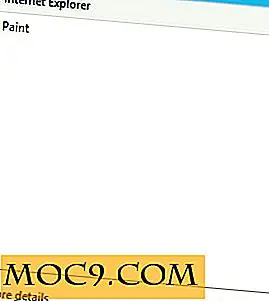
Όπως μπορείτε να δείτε, τρέχω IE με MS Paint. Μπορώ να κάνω απλώς κλικ σε μια εφαρμογή και να κάνω κλικ στο "End task" αν θέλω να το κλείσω. Αυτό είναι ιδιαίτερα κατάλληλο για όσους δεν θέλουν να δουν μια λίστα με προγράμματα που δεν άνοιξαν. Αυτό είναι το τέλος της ιστορίας. Δεν θα δείτε όλες τις εφαρμογές ανώτερου επιπέδου να εκτελούνται στον υπολογιστή. Αντ 'αυτού, θα δείτε μόνο μια πιο κατανοητή λίστα των ανοιχτών εφαρμογών χωρίς τον πανικό που εμπλέκεται. Αυτό σημαίνει ότι δεν χρειάζεται πλέον να κυνηγούν τα αυγά. Εάν θέλετε μια ολοκληρωμένη προβολή όλων των εφαρμογών που εκτελούνται, απλώς κάντε κλικ στο κουμπί "Περισσότερες λεπτομέρειες" κοντά στο κάτω μέρος.
2. Ο χάρτης θερμότητας
Εάν κοιτάζετε τον διαχειριστή εργασιών σας στα Windows 8 αμέσως μετά την επιλογή "Περισσότερες λεπτομέρειες", αναρωτιέστε πιθανώς ποια είναι όλα τα χρώματα. Εάν δεν έχετε εγκαταστήσει τα Windows 8, επιτρέψτε μου να σας δείξω για τι μιλάω:

Αυτή η ποικιλία χρωμάτων αντιπροσωπεύει τη δραστηριότητα στον υπολογιστή σας σε σχέση με έναν συγκεκριμένο πόρο και μία συγκεκριμένη εφαρμογή. Κάθε στήλη αντιπροσωπεύει έναν πόρο και κάθε σειρά αντιπροσωπεύει μια τρέχουσα διαδικασία. Τα πιο έντονα και σκούρα χρώματα αντιπροσωπεύουν υψηλότερη χρήση πόρων. Αυτό σας δίνει μια σωστή οπτική παρουσίαση του τρόπου με τον οποίο ο υπολογιστής σας εκτελεί με κάθε εφαρμογή, εξοικονομώντας σας από το αποθαρρυντικό έργο του debunking τι χρησιμοποιεί το σύστημά σας. Ω, έχετε παρατηρήσει τα ονόματα των διαδικασιών; Το "Chrome.exe" έγινε "Google Chrome", και ούτω καθεξής. Αυτό σας διευκολύνει να αναγνωρίσετε τις διαδικασίες που εξετάζετε. Αν δεν γνωρίζετε τις λειτουργίες τους, υπάρχει ένα ακόμα μικρό κομμάτι για αυτό που προσφέρει ο διαχειριστής εργασιών.
3. Αναζήτηση στο Web
Εάν δεν είστε βέβαιοι για το τι κάνει μια διαδικασία, μπορείτε πάντα να καθαρίζετε τον ιστό μέσω της Google. Απλά πληκτρολογήστε το όνομα σε μια γραμμή αναζήτησης μετά το άνοιγμα του προγράμματος περιήγησης. Ακούγεται σαν διασκέδαση, έτσι; Όχι πραγματικά.
Μπορεί να είναι ένα πολύ εξαντλητικό έργο όταν κάποιος προσπαθεί να καταλάβει τι συμβαίνει με τον υπολογιστή του και έρχεται με καταλήψεων. Αυτός είναι ο λόγος για τον οποίο η Microsoft εφαρμόζει τώρα την αναζήτηση στο διαδίκτυο εντός του διαχειριστή εργασιών. Απλώς κάντε δεξί κλικ σε μια διαδικασία και κάντε κλικ στην επιλογή "Αναζήτηση στο διαδίκτυο". Θα ανοίξει το προεπιλεγμένο πρόγραμμα περιήγησής σας με τον όρο αναζήτησης που υπάρχει ήδη μέσω του προεπιλεγμένου παρόχου αναζήτησης.
4. Διαδικασίες παιδιών / γονέων
Σε περίπτωση που δεν το παρατηρήσετε στην παραπάνω εικόνα, υπάρχουν μικρά βέλη δίπλα σε ορισμένες διαδικασίες. Συνήθως, αυτό αντιπροσωπεύει μια γονική διαδικασία που έχει ανοίξει μερικές παιδικές διεργασίες. Για να δείτε όλα τα παιδιά, κάντε κλικ στο βέλος και όλα θα ξεδιπλωθούν. Αυτό είναι παρόμοιο με αυτό που σας δίνει η Process Explorer και κάνει τον διαχειριστή εργασιών ένα πολύ ισχυρό εργαλείο για τον προσδιορισμό προβληματικών περιοχών στον υπολογιστή σας.
Σκέψεις;
Θα θέλαμε να ακούσουμε τις σκέψεις σας σχετικά με αυτό το θέμα. Ίσως ο διευθυντής εργασιών των Windows 8 έχει τελικά κοπεί στο κυνηγητό, ή το έχει; Ας ακούσουμε λίγο από εσάς για αυτό που πρέπει να πείτε για το θέμα. Οι απέναντι απόψεις είναι περισσότερο από ευπρόσδεκτες, αρκεί να διατηρήσετε την ευγένεια. Αφήστε ένα σχόλιο παρακάτω!







